SMB共有を作成する
このチュートリアルでは、Qumuloダッシュボードを使用してサーバーメッセージブロック(SMB)共有を作成します。 共有により、SMBクライアントは特定のディレクトリに保存されているデータを共有できます。
開始する方法
1. 必要に応じて、管理者としてログインします。
2. ダッシュボードが表示されます。
3. [共有] をポイントし、ドロップダウン リストから [SMB 共有] をクリックします。
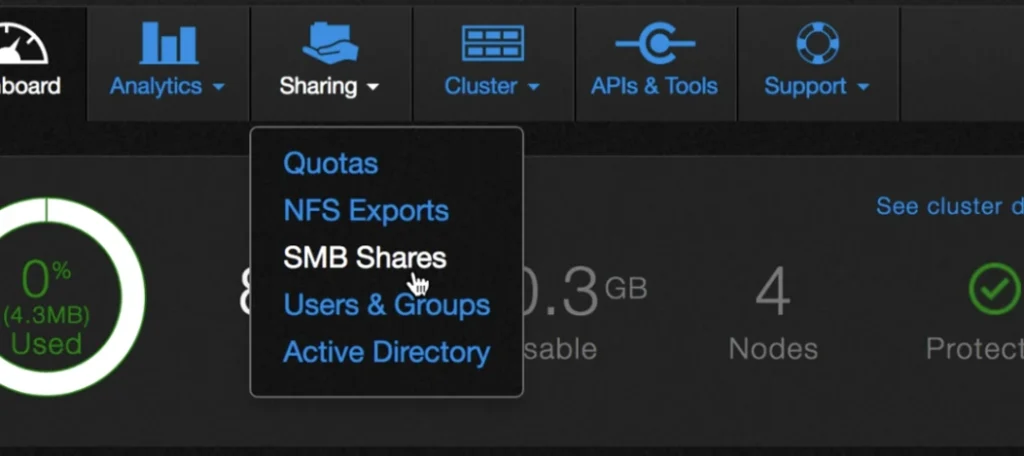
4. この画面のような画面が表示され、利用可能な共有がリストされます。
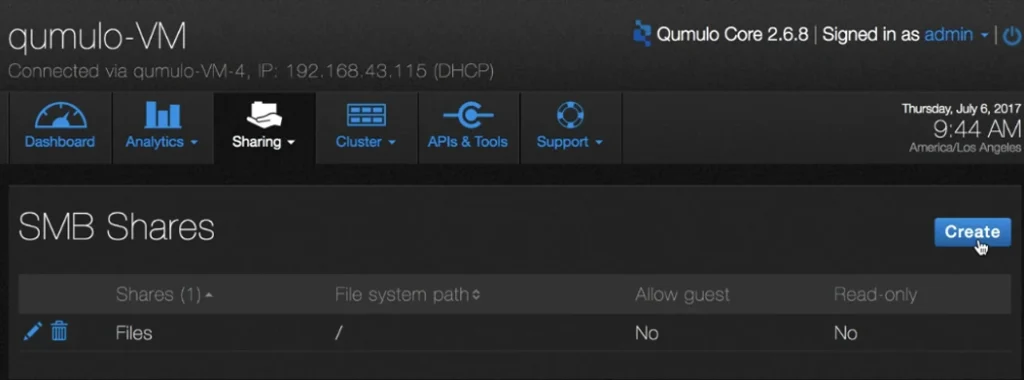
この例では、共有はありません。
1. [作成]をクリックします。
2. [SMB 共有] ダイアログ ボックスが表示されます。
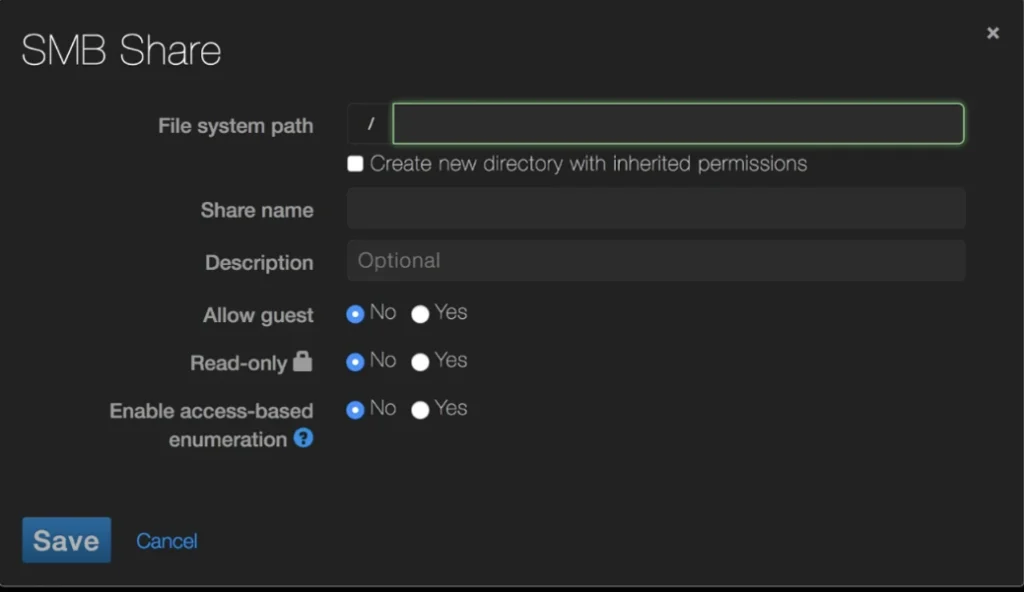
3. 必要なファイルをすべて入力する必要があります。 定義は次のとおりです。
- ファイルシステムのパス。 エクスポートするディレクトリへのパス。
- 継承された権限を持つ新しいディレクトリを作成します。 選択すると、ファイル システム パスが存在しない場合に新しいディレクトリが作成されます。
- 共有名。 共有の SMB 名。
- 説明。 エクスポートの説明 (オプションのフィールド)。
- 許可されたゲスト。 共有に匿名でアクセスできるようにします。 デフォルトは「いいえ」です。
- 読み取り専用。 デフォルトは「いいえ」です。
- アクセスベースの列挙を有効にします。 ユーザーがアクセス権限を持っているファイルとフォルダーのみを表示します。 ユーザーがフォルダーに対する読み取り (または同等の) アクセス許可を持っていない場合、そのフォルダーはユーザーのビューから非表示になります。 デフォルトは「いいえ」です。
ここでは、testshare という名前の新しいディレクトリを作成する例を示します。 ゲストが許可され、読み取り/書き込み可能であり、アクセスベースの列挙はありません。
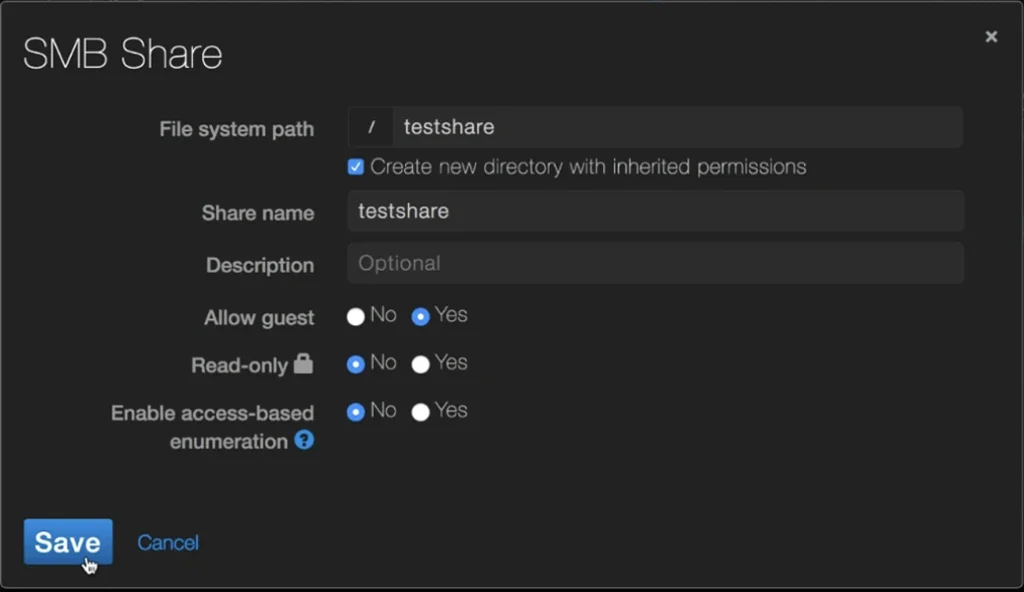
4. 「保存」をクリックします。 操作が完了すると、新しく作成された共有が
SMB 共有リストに表示されます。
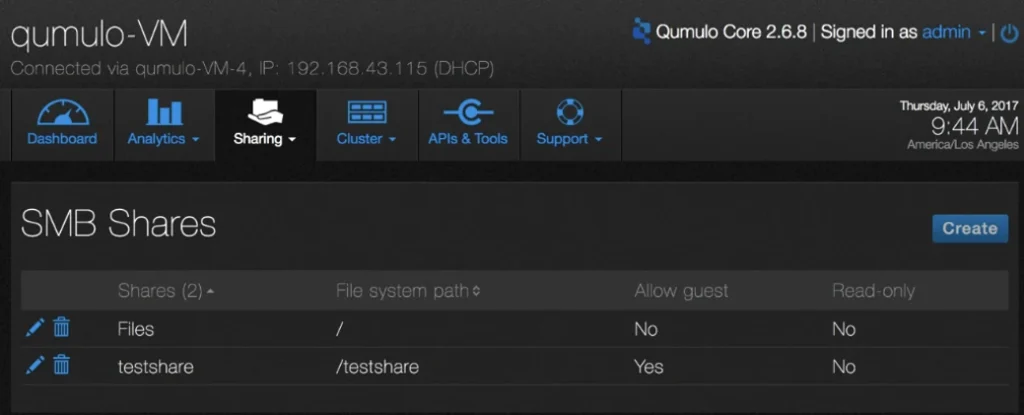
共有を編集する
共有のプロパティを編集できます。
1. [SMB 共有] ページで、ディレクトリの横にある鉛筆アイコンをクリックします。
割り当てを変更したい人。
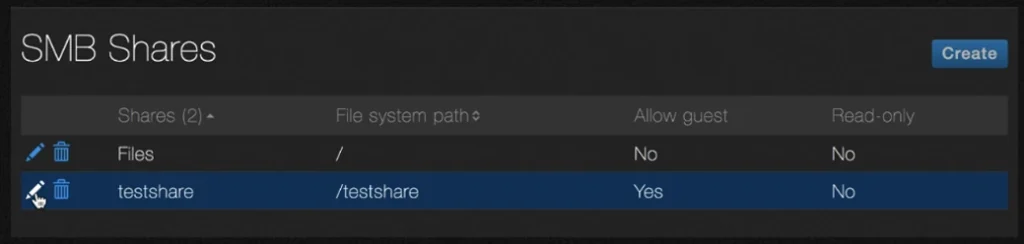
2. [SMB 共有] ダイアログ ボックスが開きます。
3. 編集が完了したら、「保存」をクリックします。
共有を削除する
共有を削除できます。
1. [SMB 共有] ページで、削除する共有の横にあるゴミ箱アイコンをクリックします。
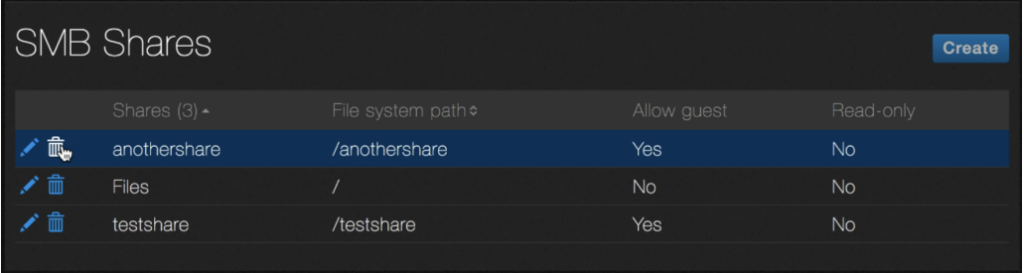
2. 削除を確認するメッセージが表示されます。
3. [はい、削除します] をクリックして削除を確認するか、[キャンセル] をクリックして保持します。
シェア。
